GFI е добре известна марка в света на мрежовата сигурност и ИТ решенията и през последните няколко години предлага блестящи мрежови решения, включително GFI EndPointSecurity, GFI LAN Guard, GFI Mail Security, VIPER антивирус и още. Обикновено повечето GFI приложения се плащат; въпреки това, наскоро те пуснаха безплатна версия за едно от техните приложения, известни като GFI Backup, Въпреки че платената версия осигурява повече резервно копиеи опции за възстановяване (включително поддръжка за Hyper V, VMware и SQL Server), въпреки това безплатната версия е достатъчно добра, за да бъде използвана като алтернатива на родната помощна програма за архивиране на Windows. Причината, поради която може да се намери резервно копие на GFI като добра алтернатива, е, че е „спорно“ по-гъвкава и може да се използва за архивиране на данни, за които архивирането на Windows може да доведе до грешки.
Тук си струва да споменем, че ще трябварегистрирайте се с GFI акаунт, за да изтеглите това приложение. По време на инсталацията ще ви бъде предоставена възможност да изберете тип лиценз. Изберете Freeware, за да се регистрирате като безплатен потребител.

Уверете се, че също така предоставяте идентификационните данни за вход на компютъра си и домейна си (ако е приложимо).
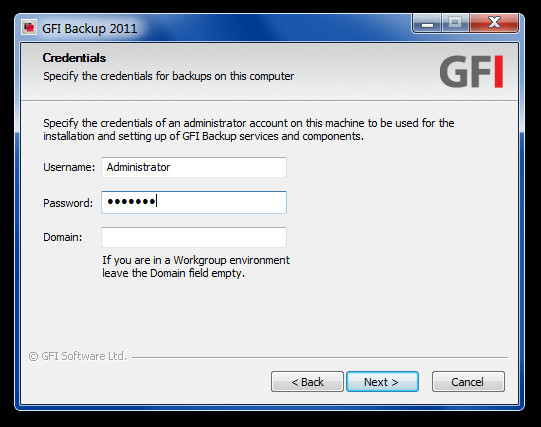
Можете да архивирате данни, като използвате GFI архивиране или с помощта на Административна конзола на GFI или Конзола на агент, Изберете желания режим от старта на Windowsменю за стартиране на процеса на архивиране. Ще бъдете пренасочени към уебсайта на GFI чрез браузъра по подразбиране, където ще бъдете влезли с вашия GFI акаунт. Уверете се, че упълномощавате клиентския компютър, използвайки Административна конзола за да се гарантира, че резервните копия могат да бъдат запазени върху него. За целта стартирайте Административна конзола (от менюто за стартиране на Windows), преминете към агенти секция, изберете посочения клиентски компютър и щракнете Упълномощаване, Платената версия позволява управление на множество клиентски компютри за архивиране на данни от, но, както бе споменато по-рано, безплатната версия е ограничена до един лиценз.
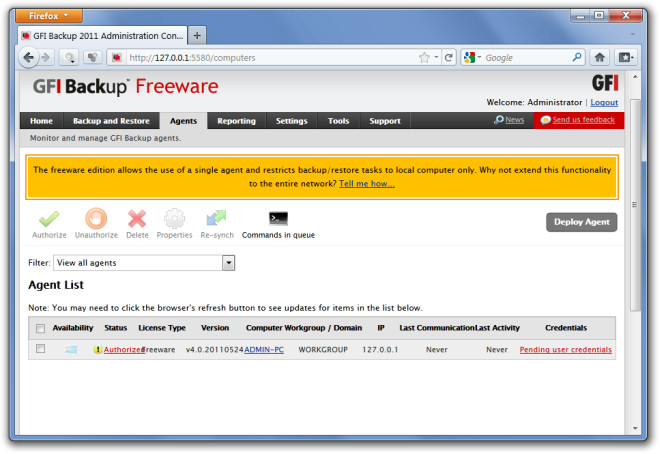
За да архивирате компютъра си, отидете на Архивиране и възстановяване и изберете Ново архивиране.
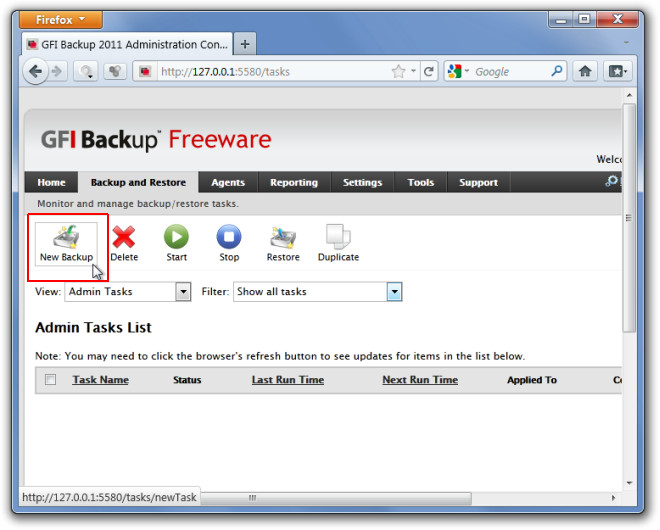
В следващата стъпка изберете опцията Файлове и папки за архивиране, Това е единствената опция, достъпна за безплатната версия. Платената версия предоставя допълнителни опции за архивиране, за да създадете архивиране на дисково изображение, SQL Server, Hyper-V и VMware архивиране.
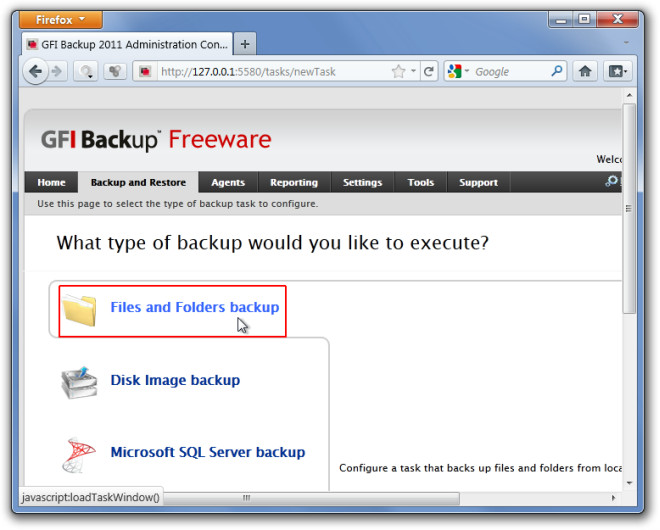
Изберете Архивиране на локален / външен HDD опция. Безплатната версия ви позволява да архивирате данни само на локален компютър.

Изберете резервно заглавие и описание за леснопомня вашия резервен тип. Например. ако създавате резервно копие на лични файлове, може би е добра идея архивирането да бъде озаглавено като „Лични файлове“, за да го идентифицирате лесно сред списъка с различни архиви.
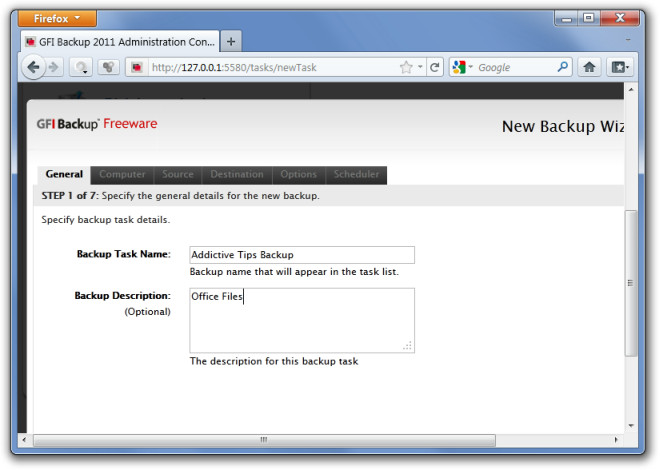
Изберете файловете на компютъра, източника и местоназначениетоза архивиране на данни съответно до и от. Можете да зададете няколко папки или цял обем, от който да архивирате данни, и да изберете местоназначение (например папка), за да запазите данните за архивиране.
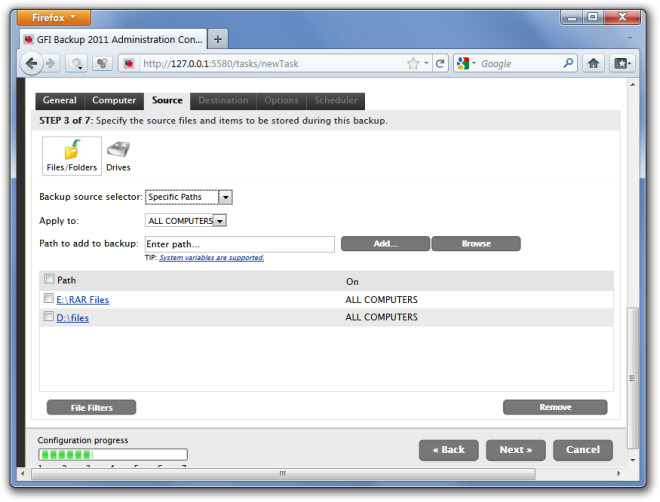
Можете да извършите пълно, инкрементално, диференциално или стек резервно копие. Изберете предпочитаното си архивиране и щракнете Следващия продължавам.
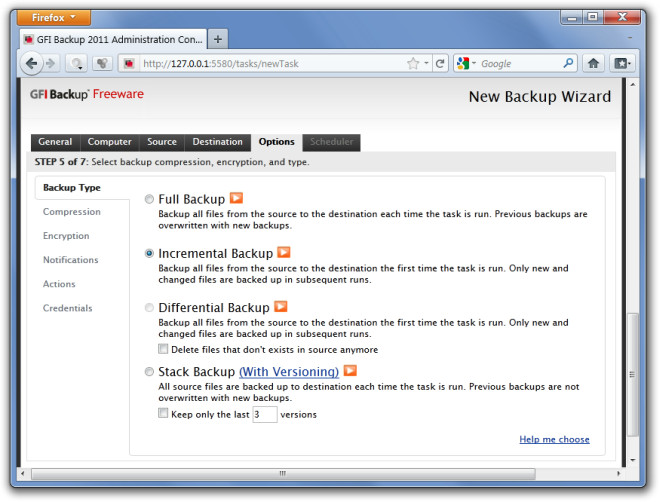
Резервното копие може да се стартира ръчно, автоматично илиспоред планирана времева рамка. Уверете се, че архивирането е разсрочено (ако е пропуснато), разрешете събуждането на компютъра (от хибернация или режим на готовност) и създайте преки пътища за работния плот за създаденото архивиране.

След като завършите конфигурациите, щракнете да (когато се появи подкана), за да стартирате процеса на архивиране.
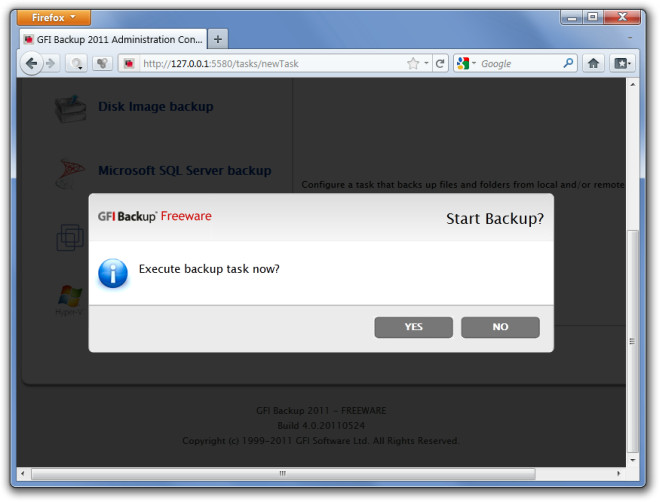
Ако използвате конзолата на GFI агент, същотопроцесът ще се осъществява чрез GUI интерфейс, а не браузъра ви по подразбиране. Резервното копие се запазва в родния формат на GFI Backup (GBT формат). Можете да възстановите това архивиране с помощта на Възстанови опция от конзолата за администратор или агент.
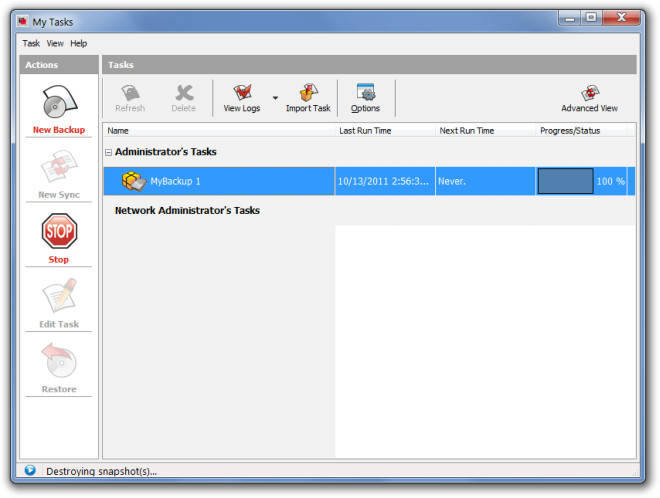
GFI Backup работи на Windows XP, Windows Vista, Windows 7, Windows Server 2003 и Windows Server 2008.
Изтеглете GFI архивиране













Коментари